 むぎ
むぎ旅先で友だちとはぐれちゃったよ…
自分の居場所をすぐ伝えられる方法ってないのかな?
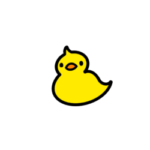
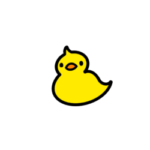
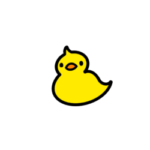
Googleマップの「現在地の共有」を使えばリアルタイムで自分の居場所を伝えられるよ!
見知らぬ土地で同行者とはぐれて困った経験はありませんか?
「ここの建物が見えるよ!」と電話しながら会おうとしても、道一本外れてい流だけでなかなか会えないこともよくあります。
マップのスクリーンショットで現在地を伝えるのも良いですが、リアルタイムで詳しい現在地を伝えるにはGoogleマップの「現在地の共有」が便利です。
この記事では、「現在地の共有」の設定方法をわかりやすく解説していきます。
- 慣れない土地で人と合流する予定がある
- 旅行先で友だちとはぐれてしまった!
- 相手の詳しい現在地が知りたい
自分の現在地を共有する


現在地の情報は、相手の電話番号またはメールアドレス宛に送ります。
そのため、「連絡先(電話帳)に電話番号またはメールアドレスを登録している」または「送りたい相手の電話番号またはメールアドレスを知っている」ことが条件です。
送る側の操作
(iPhoneの画面で説明しています)
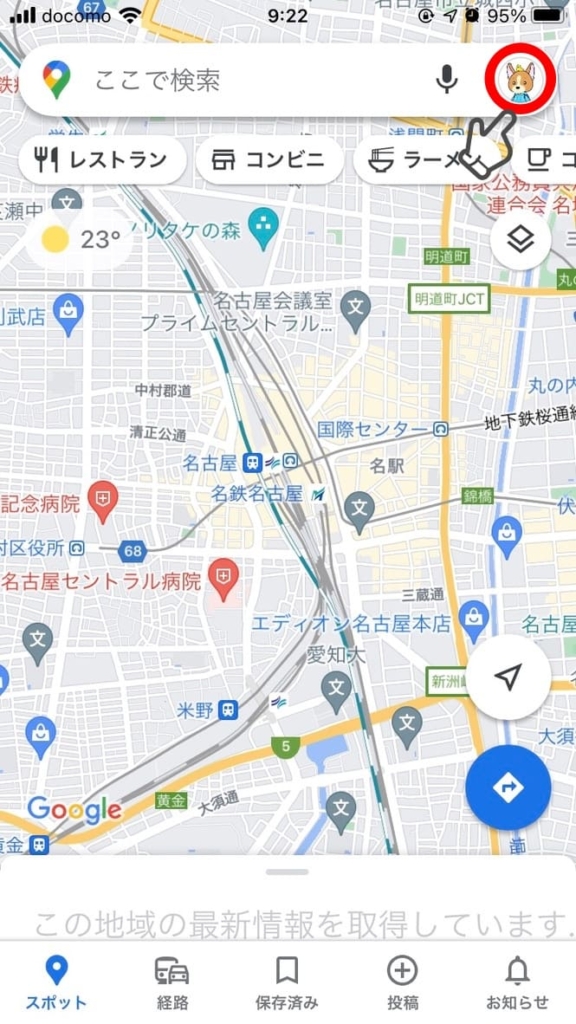
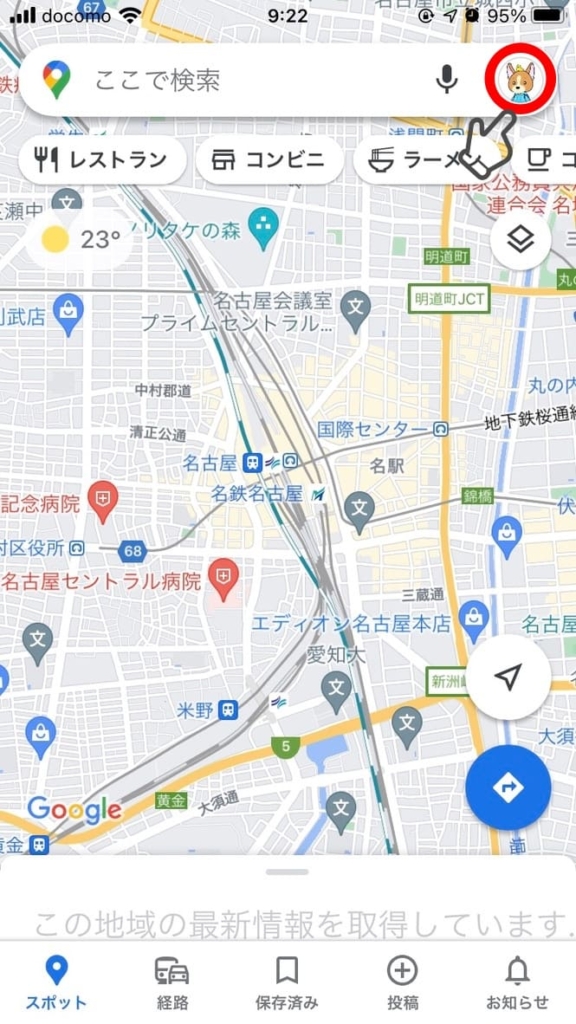
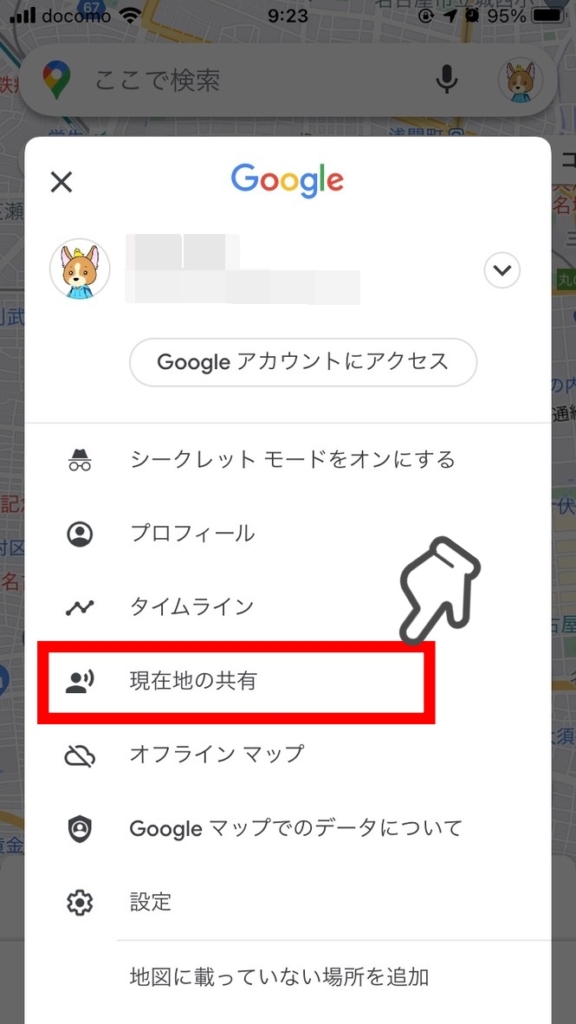
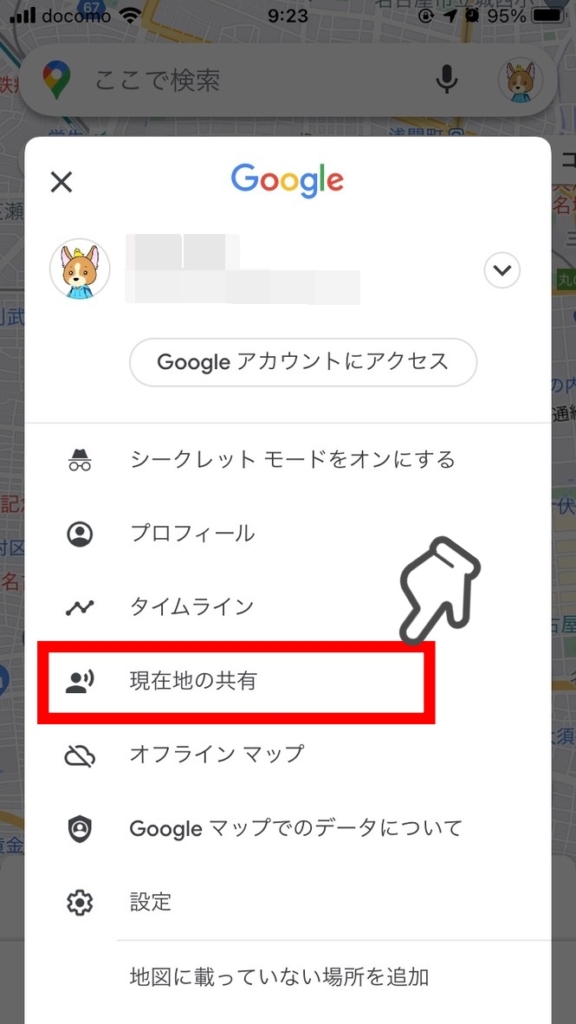
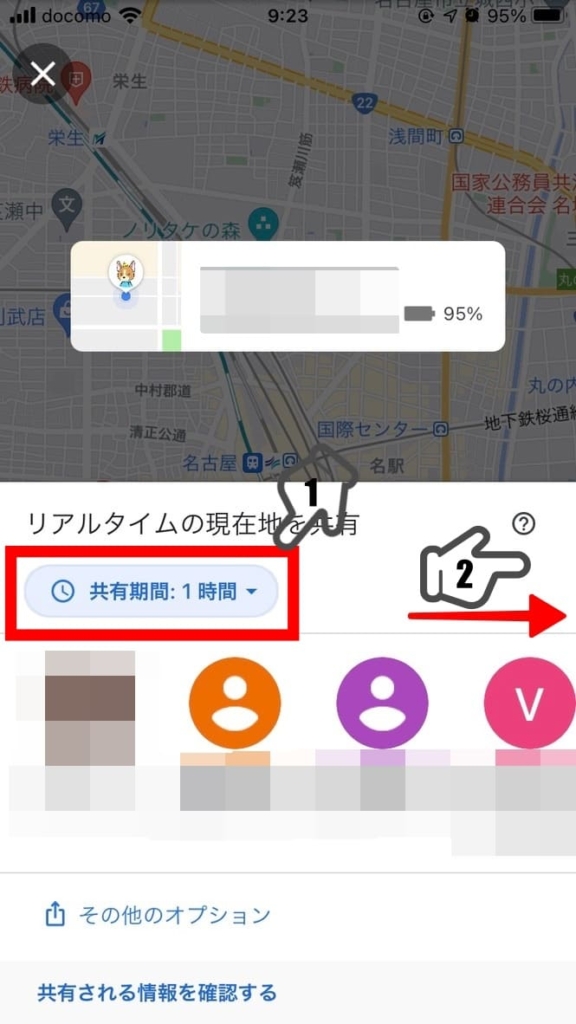
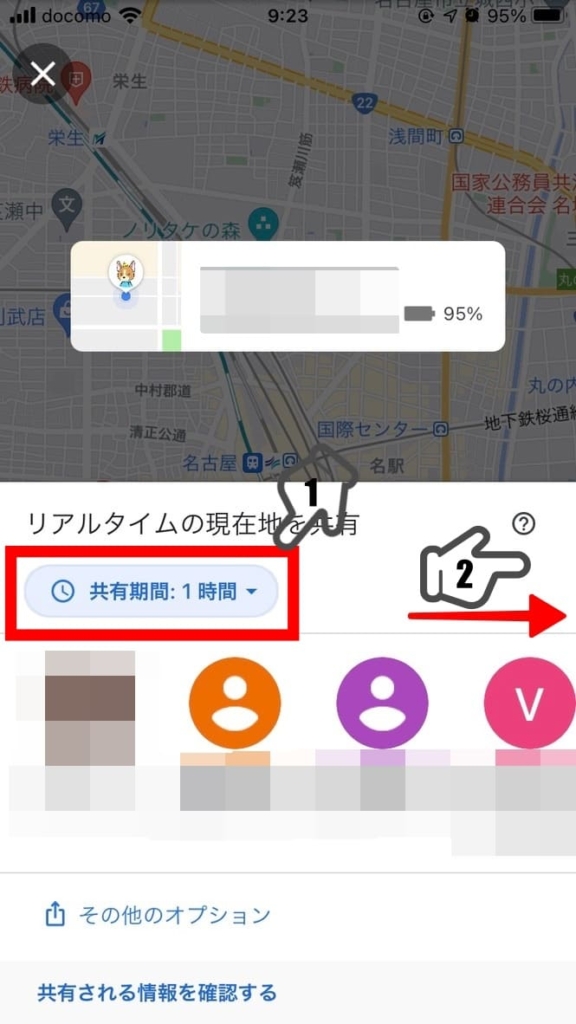
- iPhone:15分〜1日
- Android:15分〜3日
の範囲で設定するか、
- 自分で無効にするまで
の2種類から選べます
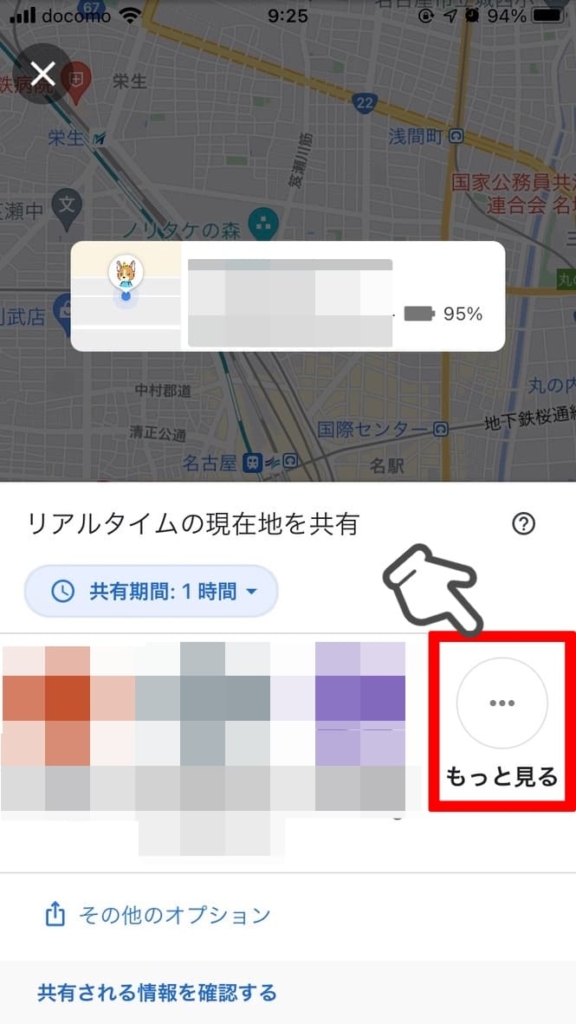
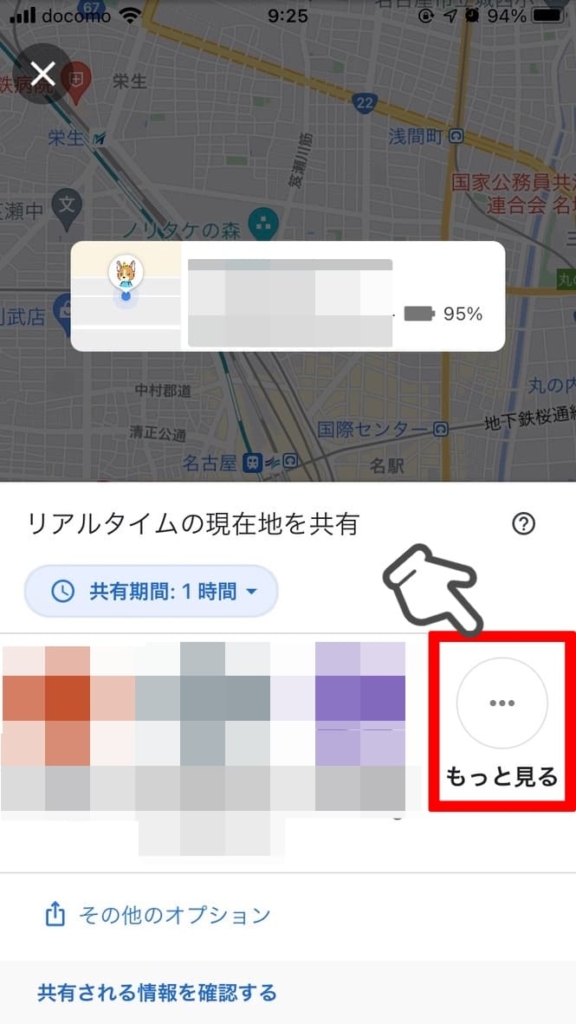
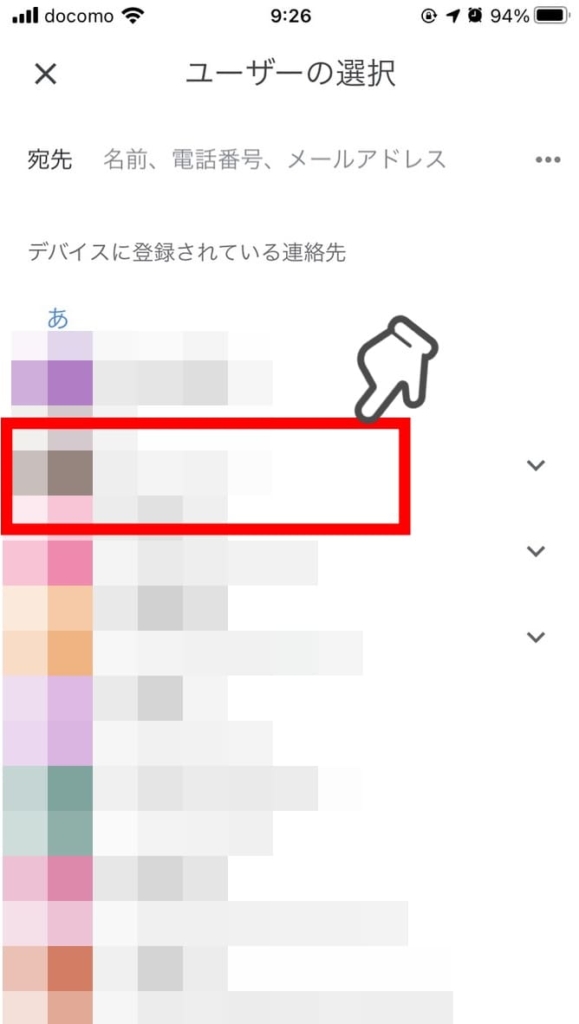
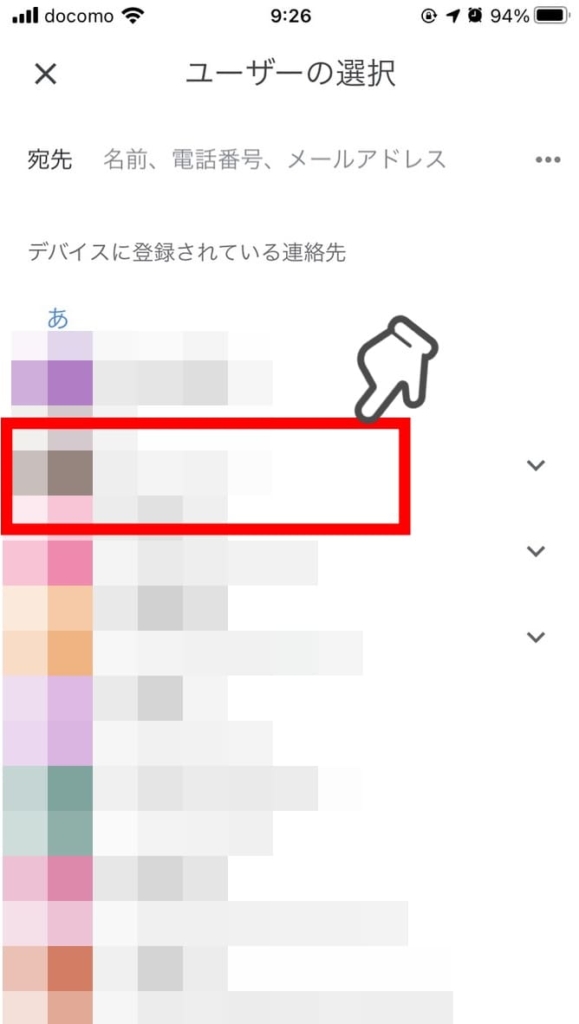
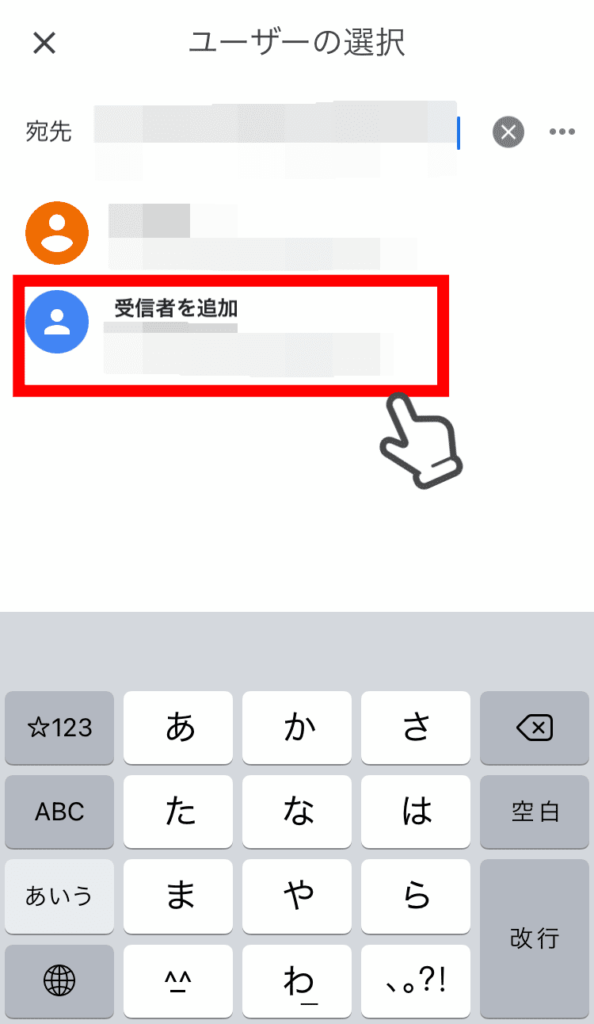
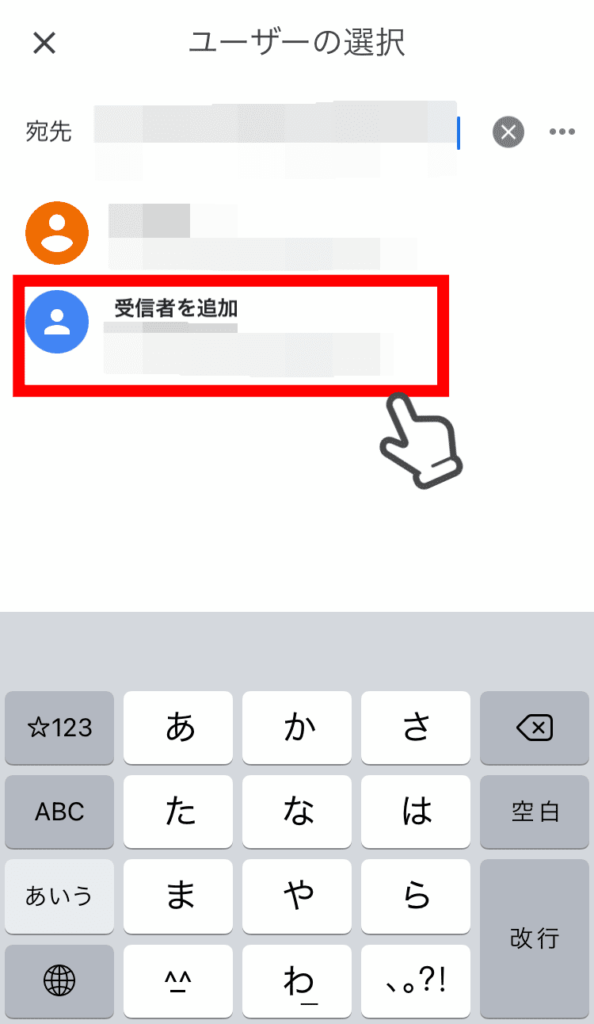


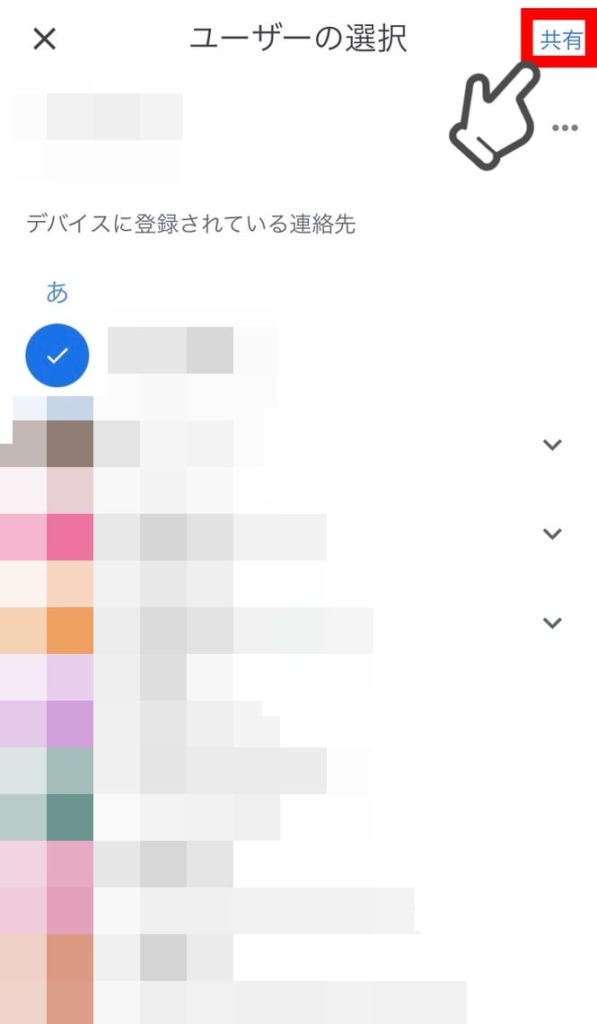
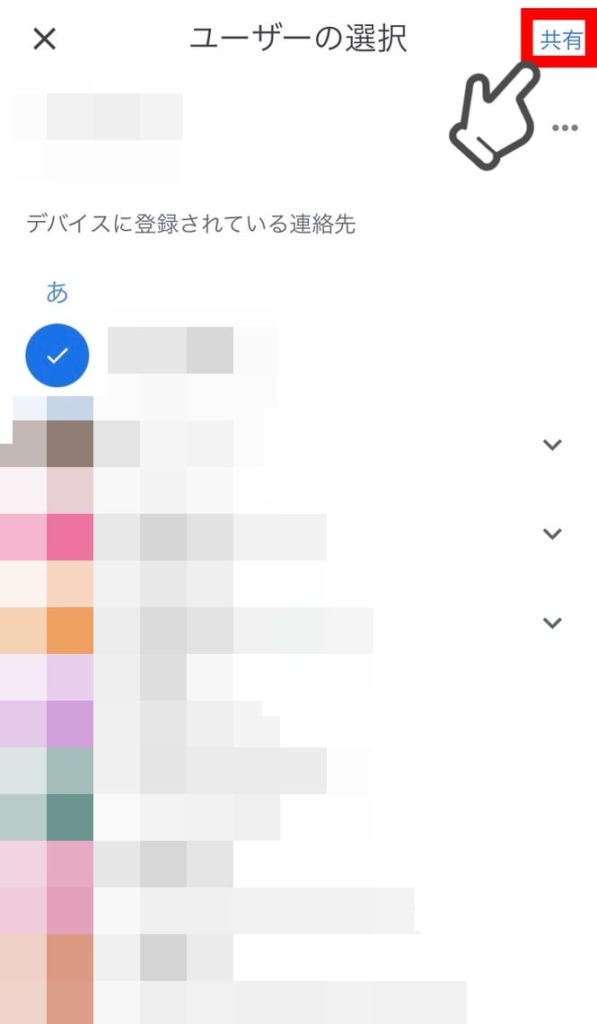
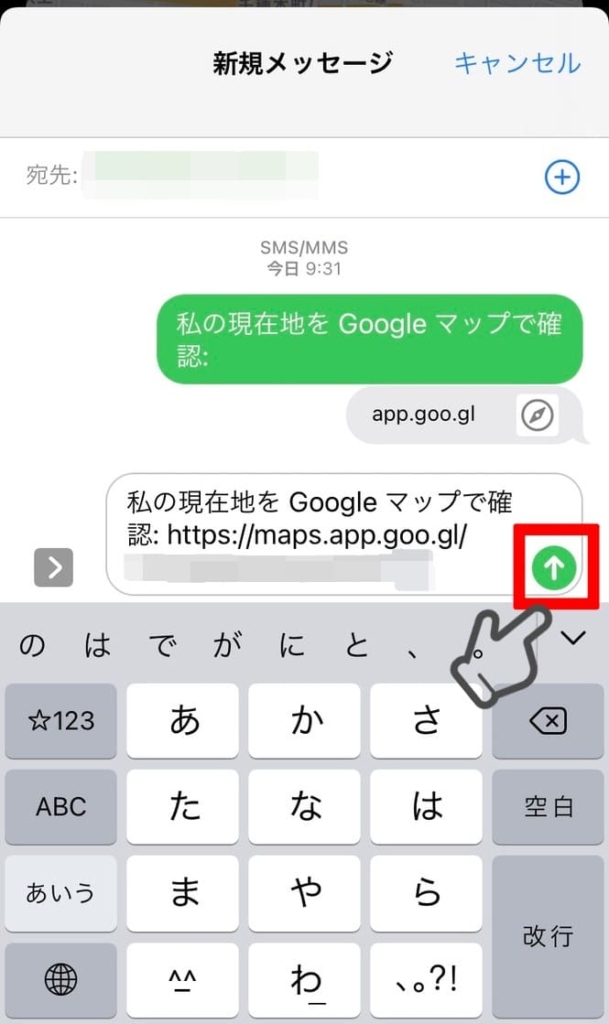
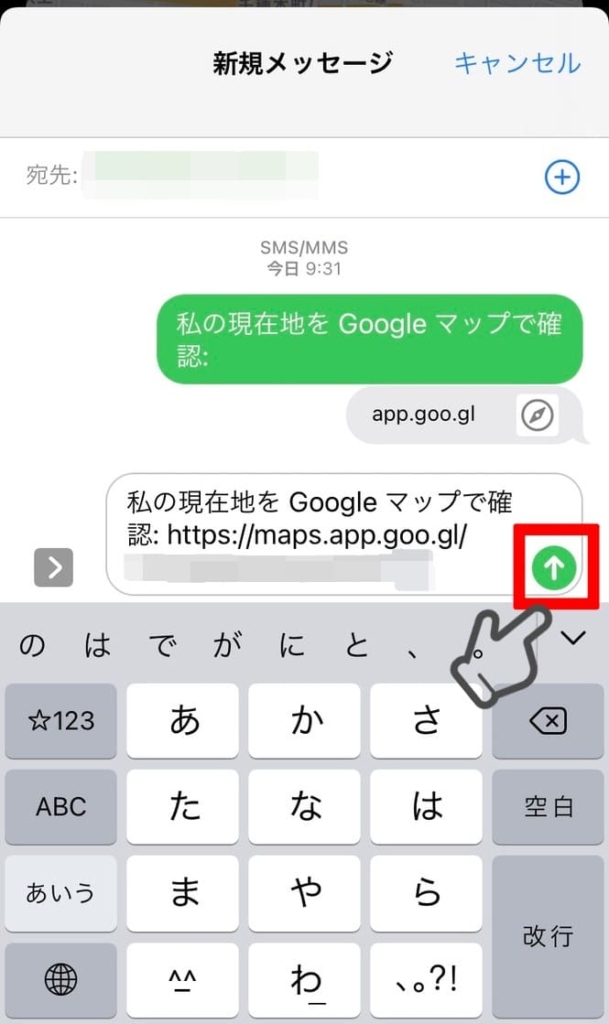
これで送る側がやることは完了です!続いて受け取る側の操作を説明します。
受け取る側の操作
(Androidの画面で説明しています)
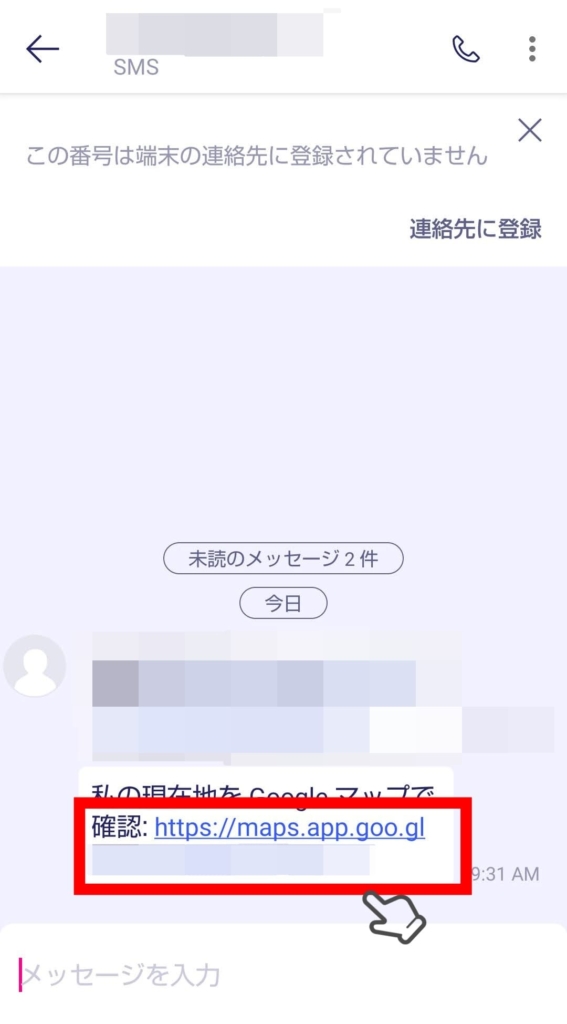
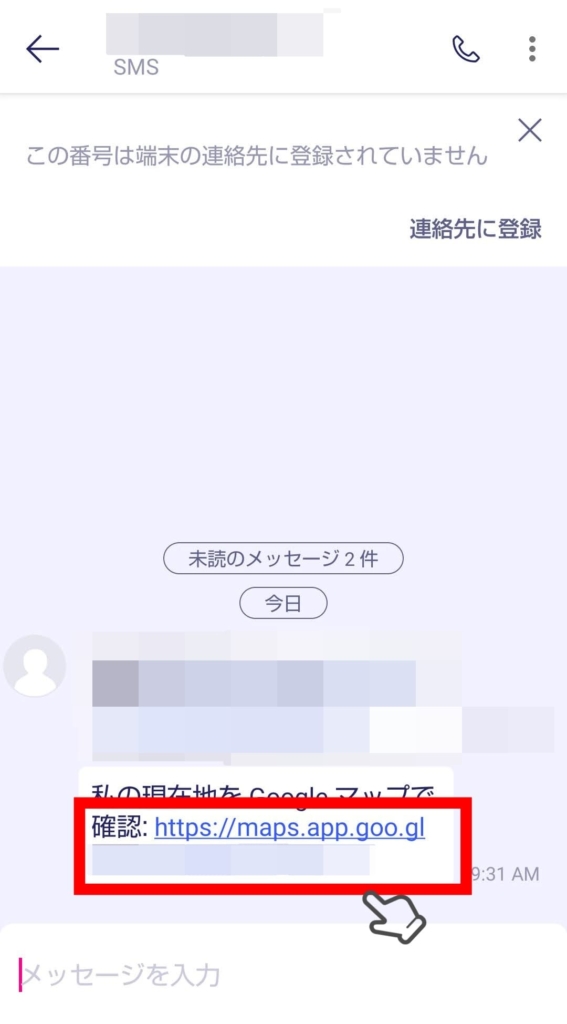
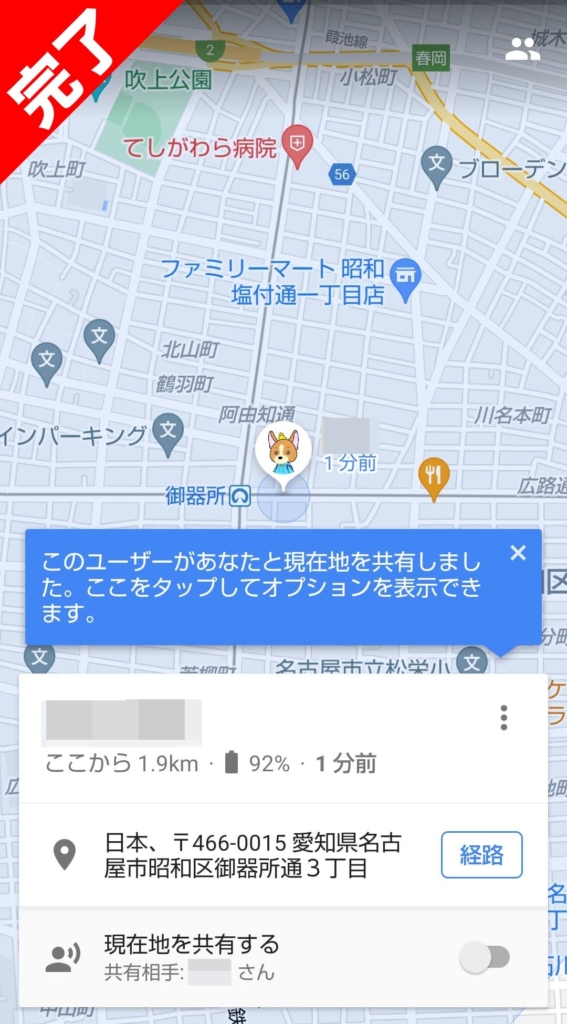
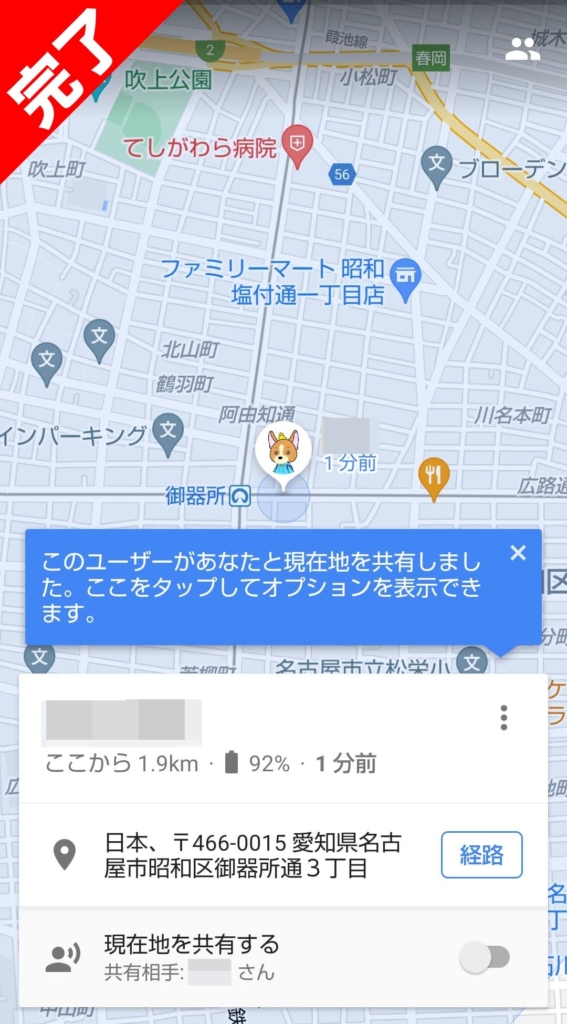
現在地を共有し返す
相手の現在地を受け取ったら、自分の現在地も知らせてお互い探しやすい状態にしましょう。
1分で設定できます!
(Androidの画面で説明しています)
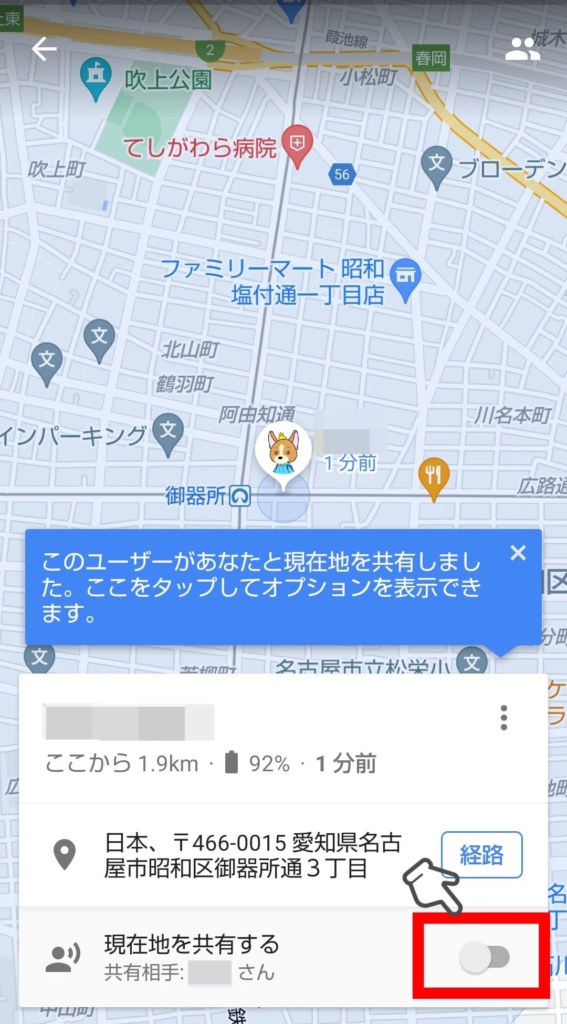
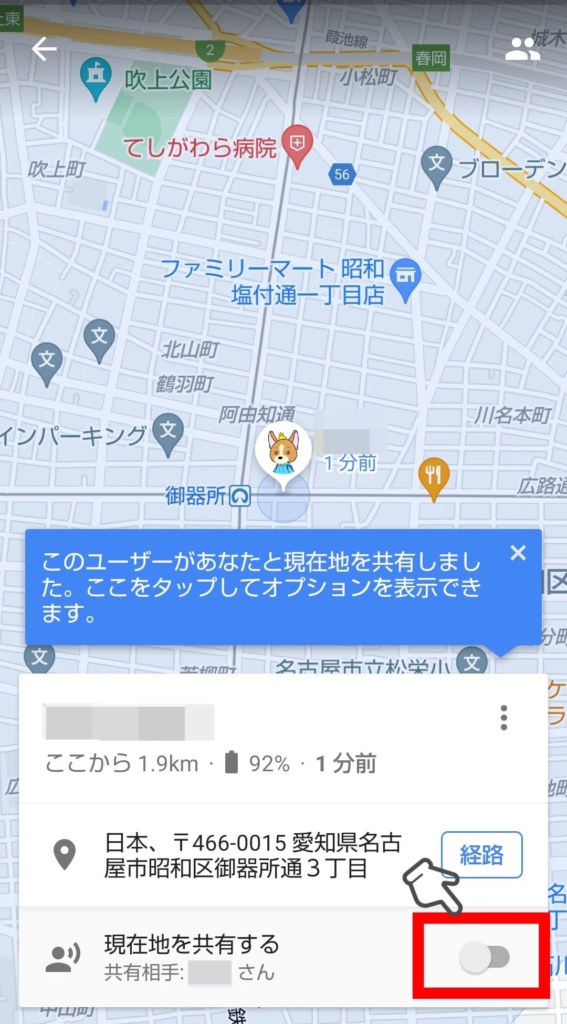
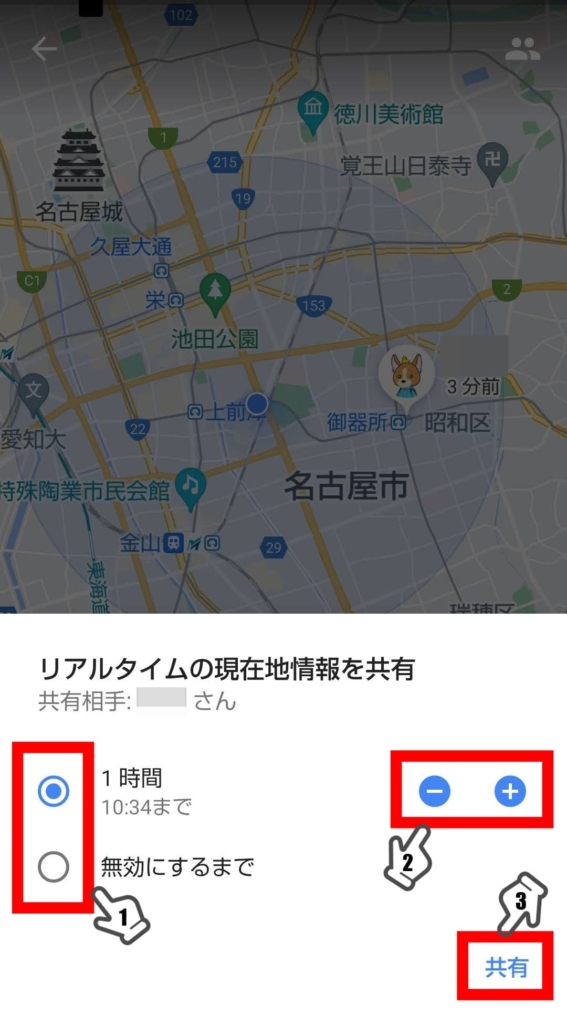
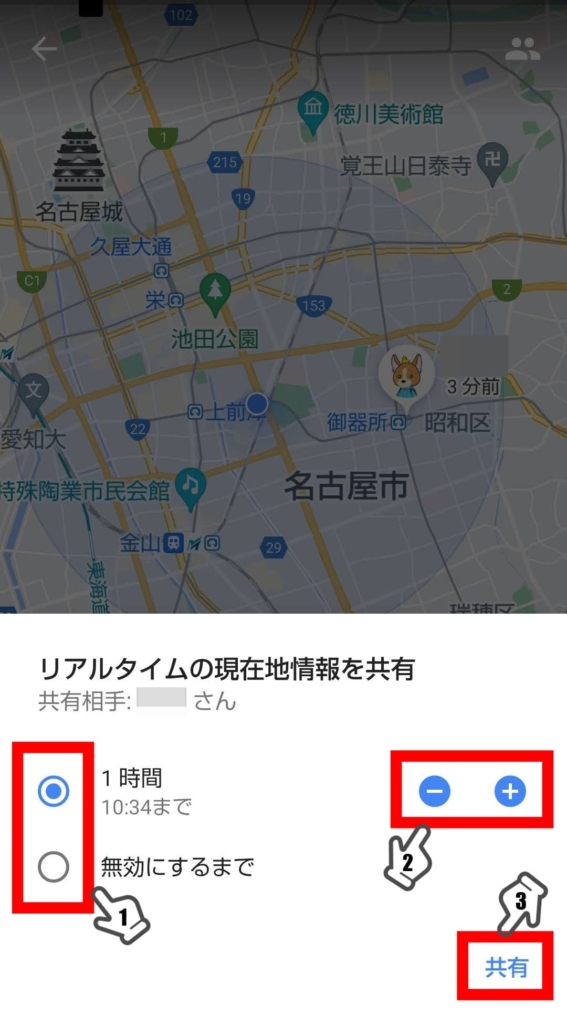
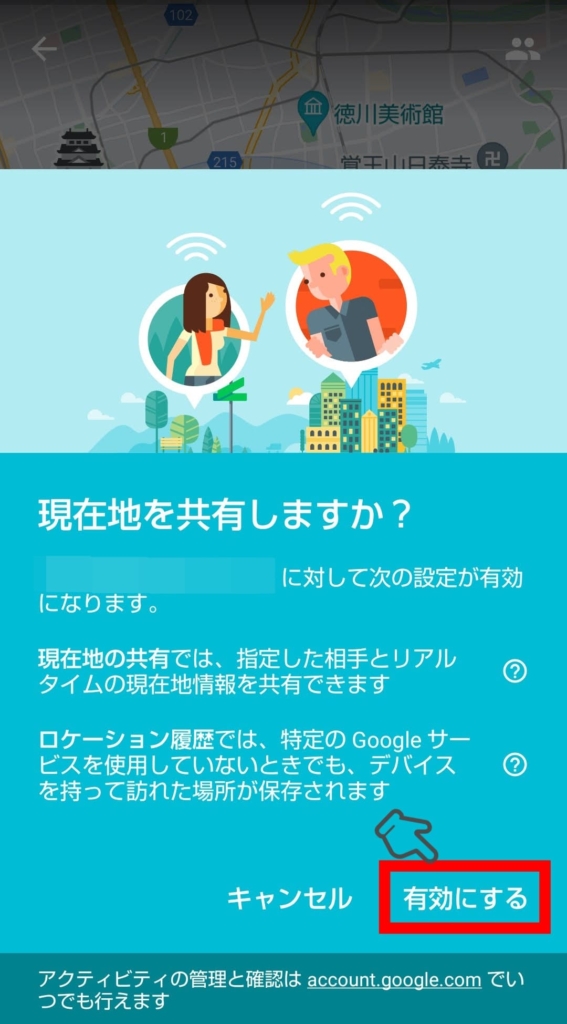
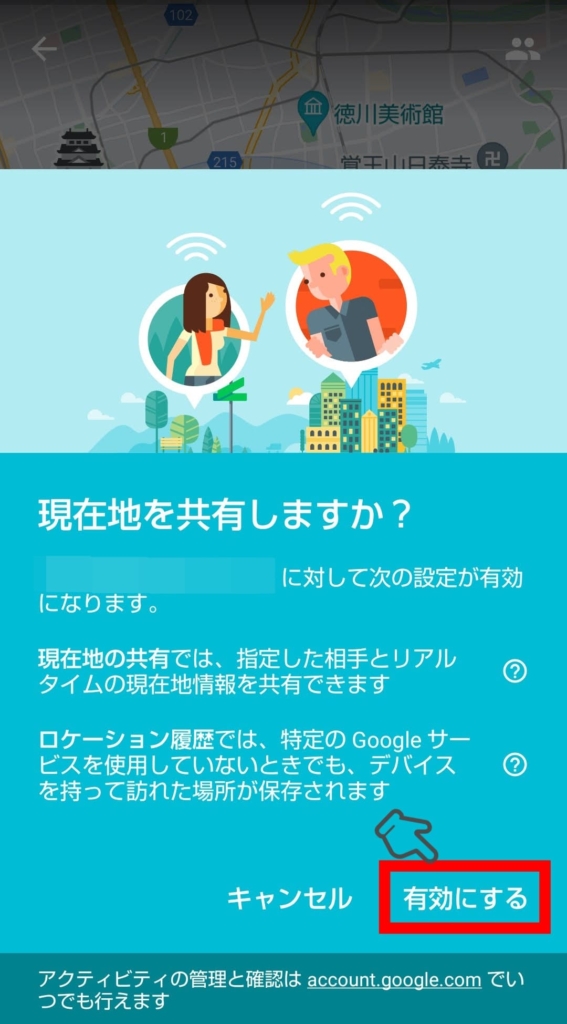
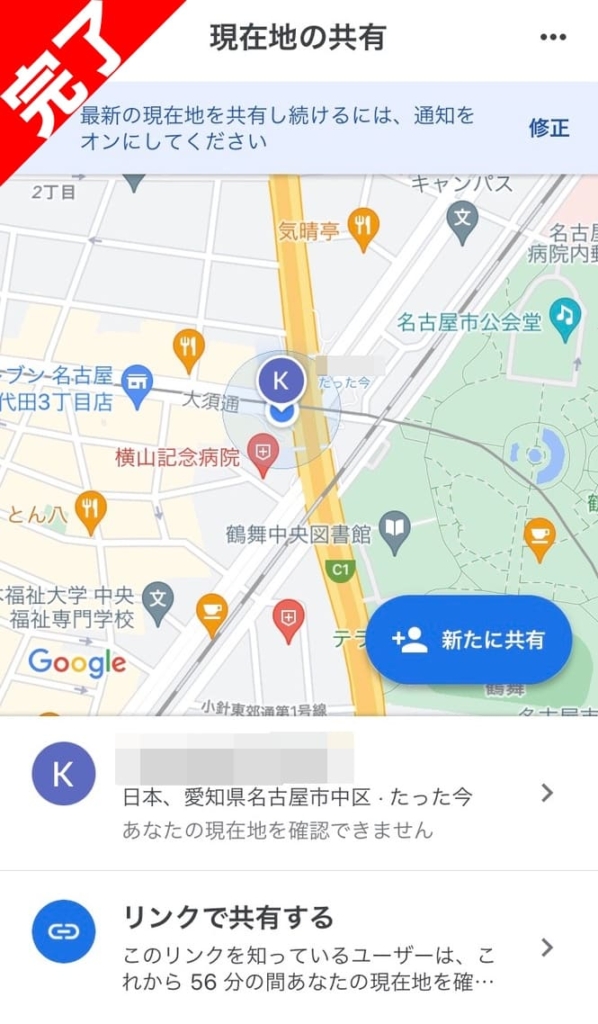
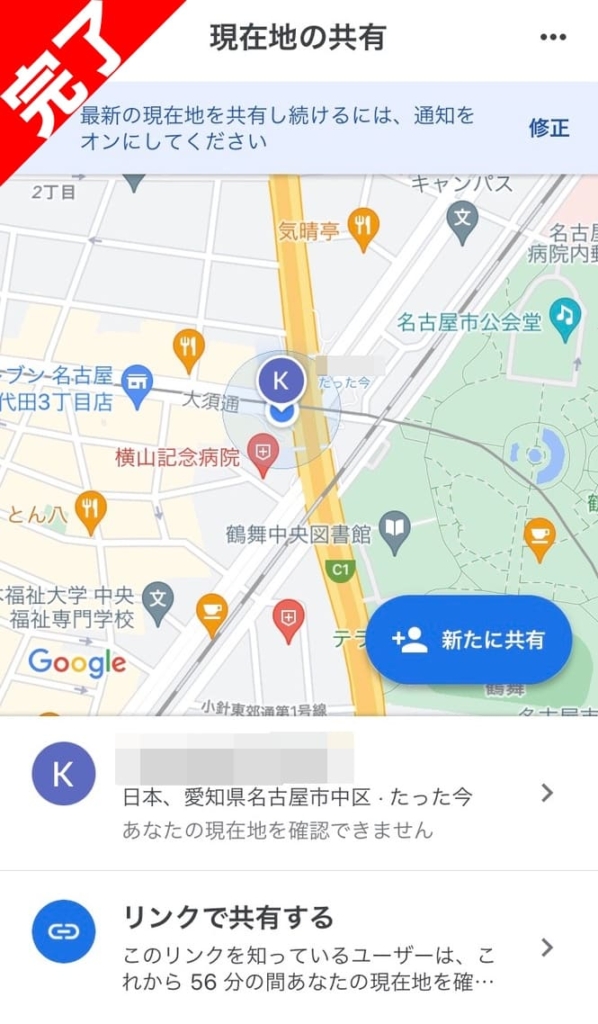
これでお互い現在地の共有ができました!
Googleアカウントを持っていなくても使える!
Googleアカウントを持っていないユーザーにも現在地の情報を共有できると明記されています。
共有方法は上で説明した手順と同じです。
ただ、ひとつ注意点があります。Googleアカウントを持っている人と持っていない人で、現在地を共有できる期間が違ってきます。
このリンクを受け取ったユーザーは、指定した期間(最長で 72 時間)の間、あなたの現在地を見ることができます。
引用元:Googleマップヘルプ
このように、Googleアカウントを持っていない人に共有する場合、長くても3日間しか共有できないので注意しましょう。
まとめ:現在地の共有の設定はかんたん!
Googleマップ「現在地の共有」は旅先や待ち合わせのときにとても便利な機能です。
- メールアドレスか電話番号で共有できる
- 相手の場所がリアルタイムでわかる
- 相手のバッテリー残量が表示される
連絡先に登録してある場合は、3分で設定が完了する手軽さも良い点です!
友達同士でももちろん使えますし、スマホを使いこなせない家族の端末にも事前に登録してあげると安心して旅行できますね。
他にも、旅行で使えるGoogleおすすめ機能を別記事で紹介しています。
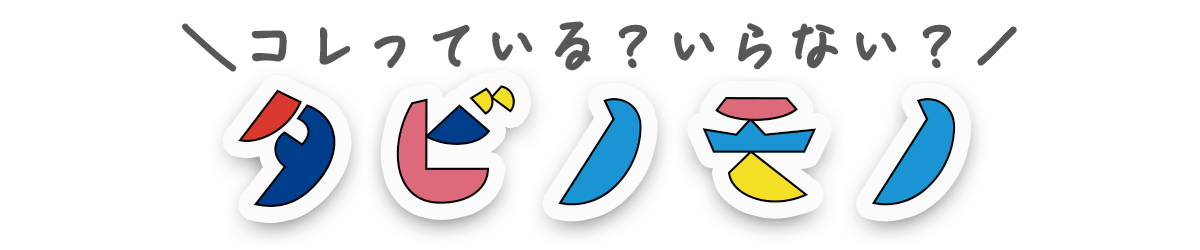
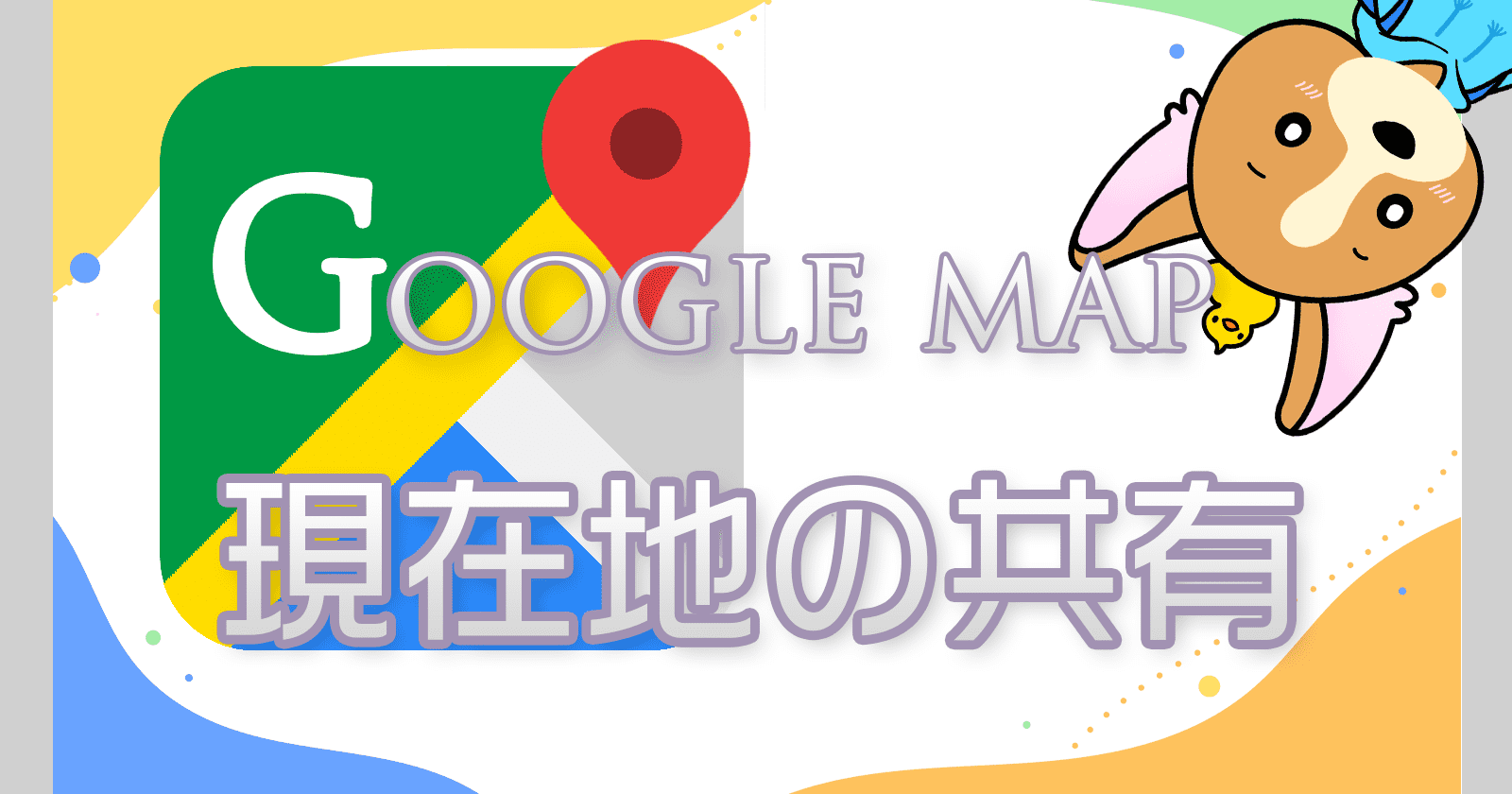

コメント